如何制作毕业视频
发布时间:2020-10-02 18:30 星期五
前几天翻阅书籍的时候,恰好看到毕业时的相册,就将之前毕业拍摄的一些照片发在群里了。有小伙伴问到“如何制作毕业视频”的话题,今天小编就来教大家一些制作毕业视频的方法,不同的小伙伴,对软件的使用习惯也会有所不一样,下面小编给大家分别看看电脑和手机制作毕业视频的方法。

关于毕业的视频有很多,如论文答辩、拍毕业照、吃散伙饭等等。其中拍毕业照是比较具有代表意义的事情,全班同学拍照留下纪念,从此各奔东西,相见的机会也是微乎其微了。所以,制作出一个可以永久保存的毕业视频是比较重要的。那么,如何制作毕业视频呢?
1.电脑如何制作毕业视频
迅捷视频剪辑软件
迅捷视频剪辑软件是一款操作简单的视频编辑工具,不需要什么专业的教程,就可以做出高质量的视频。该软件支持滤镜特效、加边框、合并分割视频等功能,我们可以借助相关功能完成毕业视频的制作。
安装软件:点击下方按钮,下载安装迅捷视频剪辑软件
导入素材:打开电脑中的软件,提前将准备好的视频导入软件中。导入的方法有两种,一种是点击“导入”按钮,选择对应素材;另一种是将需要的素材直接拖拽至素材区域。
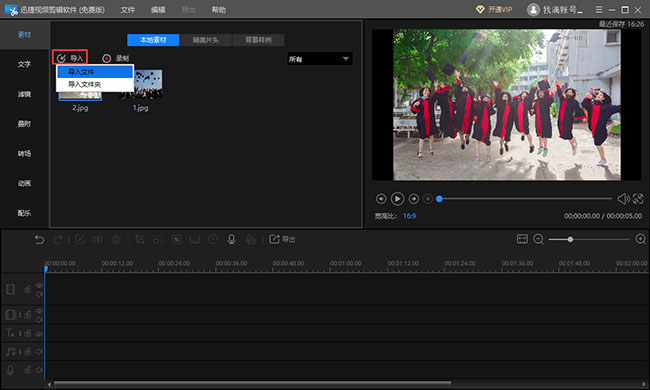
添加素材:相关毕业素材导入软件后,鼠标右击素材,可以选择“添加到轨道”的命令,也可以点击素材上的“+”,将毕业素材一一加入轨道。
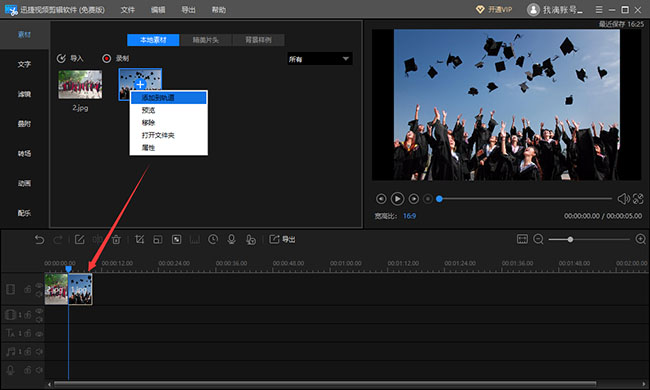
添加特效:在毕业视频中我们可以加入合适的特效,如滤镜、叠附、转场。在滤镜功能中可以选择合适的滤镜模板,将对应的模板加入轨道后,可以起到调节画面色调的作用;在叠附功能中可以选择漂亮的边框;在转场功能中选择特定的转场特效,这样不同画面切换时,也会比较自然。
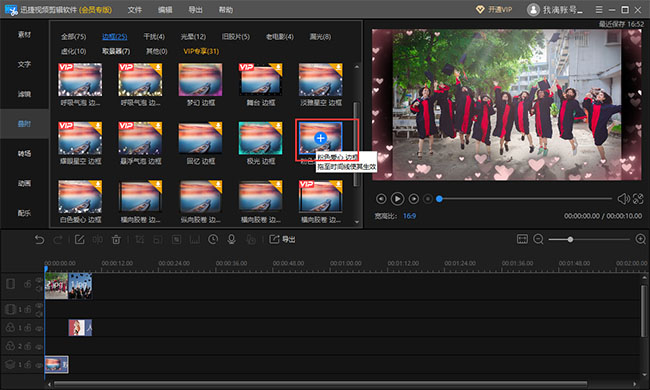
添加文字:点击“文字”功能,先移动轨道中的时间线,选择需要加入文字的画面时刻。可以下载并添加软件自带字幕模板;也可以插入新字幕。添加好文字后,选中轨道中的字幕模板,点击编辑栏的“时长”,将该字幕的持续时间给修改一下。
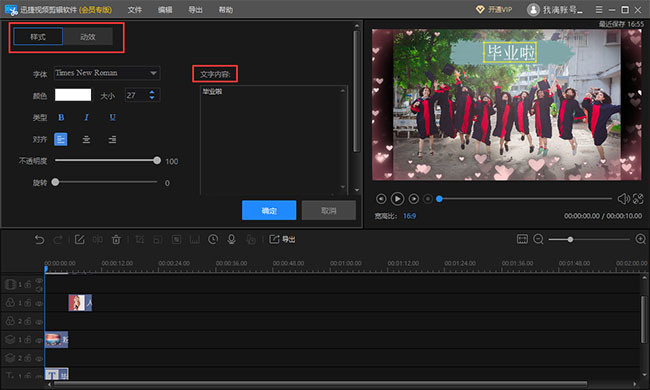
添加音乐:添加背景音乐与上面添加特效、文字的操作是有些类似的。相同之处就是均需要下载对应模板,再将其模板加入轨道中。不同之处就是,可以从外部导入音乐,添加毕业素材时,将对应音乐导入素材区,再把音乐拖拽至“音频轨道”就可以了。
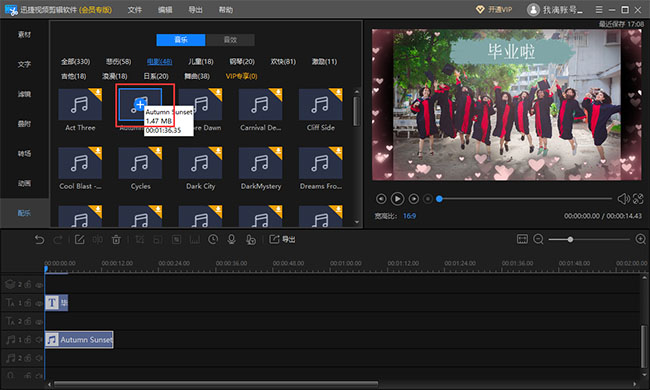
导出视频:剪辑视屏的操作完成,并预览无误的话,点击“导出”,将一些导出设置完善一下,即可导出至本地了。
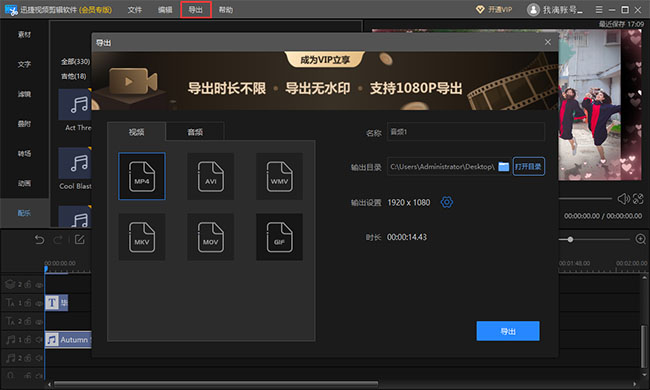
2.手机如何制作毕业视频
清爽视频编辑
清爽视频编辑是手机中的一款视频剪辑软件,用于视频剪裁编辑和电子相册的制作。该软甲支持视频拼接合并、裁剪分割、打码、电子相册制作等功能,以及拥有滤镜、字幕、贴纸等素材。
安装软件:点击下方按钮,可下载安装清爽视频编辑APP。
选择功能:在清爽视频编辑中制作毕业视频,可以选择“电子相册”功能。跳转到手机相册后,选择一下需要毕业的素材,点击“下一步”。
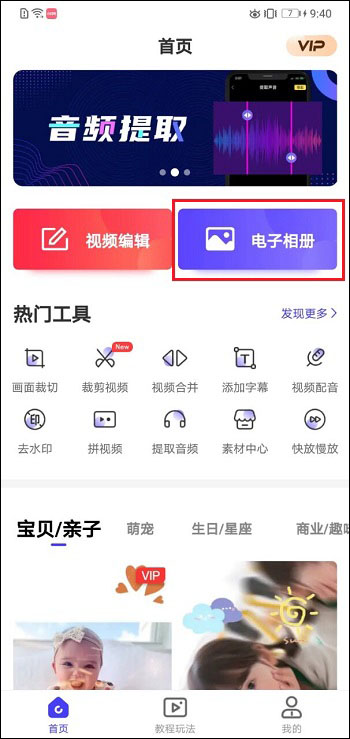
选择模板:音乐相册中是有多个类型模板的,分别有vlog、文艺、生活、时尚、生日、浪漫、可爱。其中毕业视频需要选择“vlog”的类型,里面有不少毕业相关话题的模板。

添加文字:选择“文字”功能,调整毕业相册视频中的进度,对需要添加文字的地方,加入自己的感想或者是祝福。其中文字的样式、动画、颜色、字体、位置这些选项都是可以调整的。
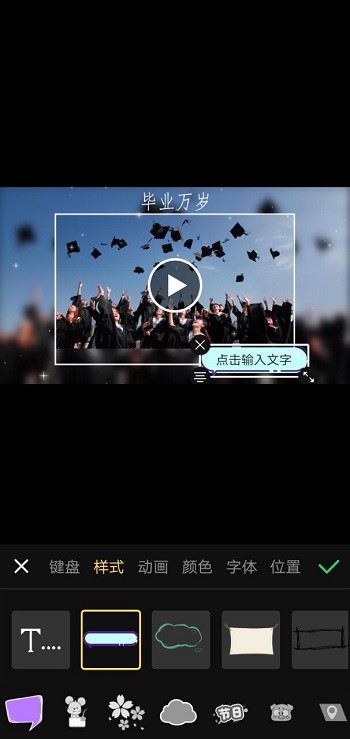
添加滤镜:如果大家觉得相册模板显现出来的效果不够美观的话,可以点击“滤镜”,从滤镜的多个种类中选择最合适的滤镜即可。
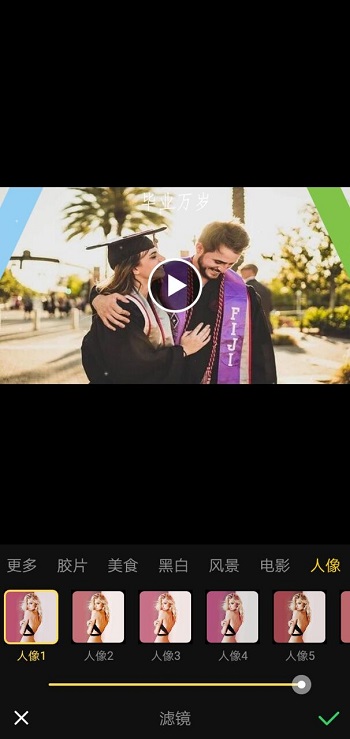
修改配乐:相册模板中是带有默认背景音乐的,大家想要更改背景音乐的话,点击“修改音乐”,可从本地音乐和视频音乐中选择要加入的音乐。
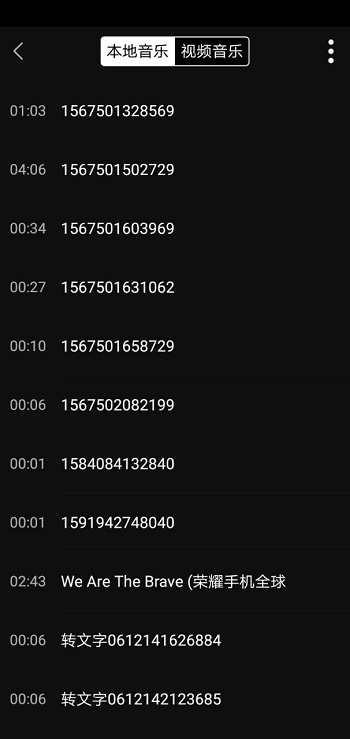
导出视频:毕业相册视频制作完毕后,点击页面右上角的“导出”,选择合适的分辨率,就可以将毕业视频保存在相册中了。
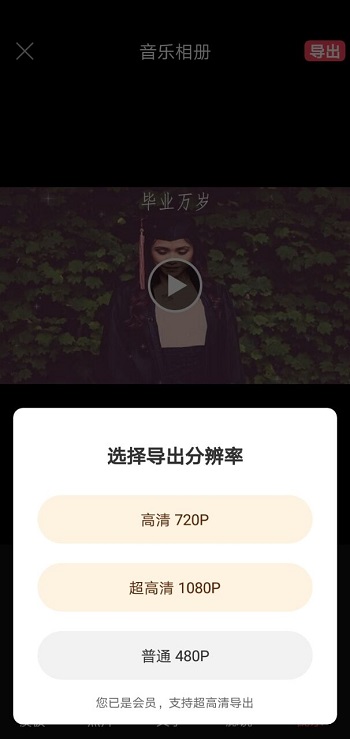
以上就是制作毕业视频的全部操作了,大家学会后,可以将这些制作视频的技巧分享给身边的小伙伴们呀!
相关文章推荐:

